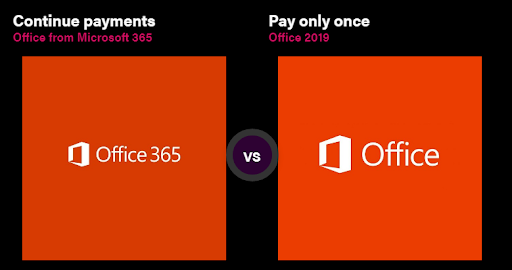Tvarkyklės yra vienas iš svarbiausių dalykų, kuriuos reikia tinkamai įdiegti jūsų kompiuteryje. Jie leidžia naudoti komponentus, kurie nėra natūraliai tvarkomi „Windows 10“, ir leidžia jūsų kompiuteriui visiškai veikti. Štai kodėl svarbu, kad jūsų standartiniame SATA AHCI valdiklyje būtų įdiegtos tinkamos tvarkyklės.

kitas kompiuteris su tuo pačiu IP adresu
Kiekvienas saugojimo diskas, dar vadinamas kietuoju disku, yra prijungtas prie jūsų įrenginio naudojant SATA AHCI valdiklio tvarkyklę. Trūkstant, pasenusiems ar sugadintiems tvarkyklėms gali kilti problemų, pvz., Nepasiekiami diskai, problemų pasiekiant diskus ir galiausiai prarasti duomenys.
Šiame vadove galite sužinoti, kaip tinkamai atsisiųsti standartinius „SATA AHCI“ valdiklio tvarkykles, skirtas „Windows 10“ operacinėms sistemoms. Mes taip pat parodome, kaip įdiegti tvarkykles greičiausiu, efektyviausiu įmanomu būdu.
Kas yra SATA?
SATA (taip pat žinomas kaip Serial ATA) reiškia Serijinis pažangių technologijų priedas . Tai technologija, naudojama šiuolaikiniams saugojimo sprendimams, pvz., Standiesiems diskams, prijungti prie kompiuterio.
SATA protokolas, palyginti su senesnėmis technologijomis, yra daug greitesnis ir efektyvesnis, kai reikia skaityti ir rašyti duomenis. Tai reiškia, kad SATA tvarkyklės naudojimas yra labai svarbus, jei norite sukurti kompiuterį, kuris galėtų gerai veikti.
Kas yra AHCI?
AHCI reiškia Išplėstinė pagrindinio kompiuterio valdiklio sąsaja , kuris yra pagrindinis komponentas, kai reikia prijungti „Windows 10“ sistemą su SATA technologijomis. Pagrindinė jo funkcija yra teikti ryšį per pagrindinę plokštę, kuri nuskaito AHCI protokolą ir apdoroja informaciją, keliaujančią tarp dviejų galų.
AHCI į rinką atnešė daug efektyvių įrankių ir sprendimų, ypač serverių. Tai leidžia vartotojams atlikti veiksmus kelyje, net jei anksčiau jiems reikėjo išjungti visą kompiuterį.
Kas yra SATA AHCI valdiklis?
SATA AHCI yra būdas valdyti kiekvieną AHCI pagrįstą atminties įrenginį, prijungtą prie jūsų kompiuterio per sistemos BIOS sąsają. Galite optimizuoti SSD ir HDD sprendimų valdymą naudodami „Native Command Queuing“, net jei jūsų kompiuteris naudoja abu.
SATA AHCI valdiklis ne tik leidžia geriau suprasti saugyklą, bet ir suteikia didesnį didelių failų perdavimo greitį. Štai ką turite žinoti, norėdami atsisiųsti ir įdiegti standartinius SATA AHCI valdiklių tvarkykles savo kompiuteryje.
kaip išjungti „Windows 10“ užrakto ekraną?
1. Prieš atsisiųsdami: patikrinkite procesoriaus tipą
Failas, kurį reikia atsisiųsti, priklauso nuo jūsų kompiuterio procesoriaus tipo. Laimei, atlikdami toliau nurodytus veiksmus, galite lengvai patikrinti šią informaciją. Gavę atsakymą, tiesiog atlikite atitinkamus veiksmus.
- Paspauskite „Windows“ + Aš klaviatūros klavišus, kad atidarytumėte Nustatymai langas. Arba galite tai pasiekti iš Pradžios meniu taip pat.
- Ant Sistema skirtuką.
- Pasirinkite Apie skirtuką iš meniu kairėje lango pusėje. Čia galite pamatyti visą informaciją apie savo kompiuterį, jo komponentus ir sistemą.
- Patikrinkite tekstą šalia Procesorius . Atkreipkite dėmesį, ar prekės ženklas rodo „Intel“ arba AMD pagrįstas procesorius.
- Uždarykite langą Nustatymai.
2. Atsisiųskite standartinius „SATA AHCI Controller“ tvarkykles, skirtas „Windows 10 AMD“
Jei turite kompiuterį su AMD procesoriumi, galite atsisiųsti naujausias „Standard SATA AHCI Controller“ tvarkykles paspaudę čia . Ši nuoroda yra oficiali „Microsoft“ nuoroda, o tai reiškia, kad tai yra patikimas šaltinis.
3. Atsisiųskite „Windows 10 Intel“ standartinius „SATA AHCI Controller“ tvarkykles
Panašiai vartotojai, turintys „Intel“ procesorių, gali atsisiųsti naujausias „Standard SATA AHCI Controller“ tvarkykles paspaudę čia .
Greitas patarimas : Ar kyla problemų atsisiunčiant šiuos failus? Įsitikinkite, kad jūsų interneto naršyklė, antivirusinė programa ar užkarda neužblokuoja atsisiuntimo. Jei reikia, laikinai išjunkite išvardytas paslaugas ir bandykite atsisiųsti dar kartą.
IP adresas jau naudojamas
4. Įdiekite arba atnaujinkite „Standard SATA AHCI Controller“ tvarkykles
Atsisiuntę tinkamą tvarkyklę savo kompiuteriui, turite ją įdiegti. Naują tvarkyklę galite įdiegti dviem būdais: automatiškai ir rankiniu būdu.
Norėdami automatiškai įdiegti „Standard SATA AHCI Controller“ tvarkyklę, tiesiog dukart spustelėkite anksčiau atsisiųstą failą, kuriame turėtų būti ( .exe ) failo plėtinys. Tai automatiškai įdiegs naujausią atsisiųstą tvarkyklę.
Jei automatinis diegimas nepavyksta arba neveikia, gali tekti rankiniu būdu atnaujinti esamą „Standard SATA AHCI Controller“ tvarkyklę. Norėdami tai padaryti, atlikite toliau nurodytus veiksmus.
- Paspauskite ir palaikykite „Windows“ klaviatūros klavišą, tada paspauskite R . Taip bus paleista „Run“ programa.
- Įrašykite devmgmt.msc ir pataikė Gerai iškviesti „Device Manager“.
- Išskleiskite IDE ATA / ATAPI valdikliai Kategorija. Čia turėtų būti pateiktas jūsų SATA valdiklis (-ai).
- Dešiniuoju pelės mygtuku spustelėkite kiekvieną iš išvardytų šios kategorijos elementų, tada pasirinkite Atnaujinti tvarkyklę .
- Spustelėkite Automatiškai ieškokite atnaujintos tvarkyklės programinės įrangos . Jei ši parinktis neveikia, galite pabandyti rankiniu būdu rasti anksčiau atsisiųstus tvarkykles.
- Jei „Windows 10“ gali rasti atnaujintą tvarkyklę, ji automatiškai atsisiųs ir įdiegs naujinimą į jūsų kompiuterį.
Tikimės, kad šis vadovas galėjo padėti atsisiųsti ir įdiegti teisingą „Windows 10“ sistemos standartinį SATA AHCI valdiklio tvarkyklę.
Jei ateityje pastebėsite, kad jūsų sistemoje kyla panašių problemų, nedvejodami grįžkite į mūsų straipsnį ir pritaikykite kitus pataisymus. Jei niekas neveikia, rekomenduojame kreiptis į „Microsoft“ klientų palaikymo komandą arba ieškoti IT specialisto, atsižvelgiant į jūsų kompiuterio sveikatą.